Kuidas vaadata Samsungi märkmeid Windowsi arvutis / sülearvutis
Varia / / August 05, 2021
Nutitelefonide tootjad, kes loovad ka teatud utiliidi jaoks kohandatud kasutajaliidese ja rakendused, piiravad seda sageli oma seadmetega. See mittesobivus on katsumus inimestele, kes kasutavad mitmete originaalseadmete tootjate vidinaid. Näiteks kui teil on Samsungi nutitelefoni, siis ei saa Note rakendust ega selle sisu kasutada teiste telefonide märkmete rakendustes tegijad. Kuid kui teil on Windowsi arvuti, saate seda vaadata Samsungi märkmed selle sisu.
Microsoft Windowsil on PC-platvormi jaoks spetsiaalne rakendus Samsung Notes. Nii et kõik, mida peate tegema, on see installida ja seejärel oma Samsungi konto kaudu sellele juurde pääseda. Selles juhendis olen selgitanud kogu protsessi. Nii et vaadake järele.

Giid | Laadige alla Galaxy S8 / S8 + [G950USQU7DTF4] 2020. aasta juuli tarkvaravärskendus
Vaadake Samsungi märkmeid Windowsi arvutis / sülearvutis
Esiteks peate installima rakenduse Märkmed Samsungilt oma arvutisse, kus töötab Windows 10 OS.
Allalaadimised
Samuti, kui näete rakenduse Märkmed arvutisse allalaadimise ajal ühtegi teadet, mis ütleb, et rakendus pole ühilduv, on siin väike lahendus, mis peaks asjad lahendama.
Tavaliselt, kui link avaneb rakenduses Microsoft Store, näete seda kokkusobimatut teadet, nagu olen näidanud alloleval ekraanipildil. See juhtub tavaliselt siis, kui kasutate arvutit, mis ei kuulu Samsungi kaubamärki.
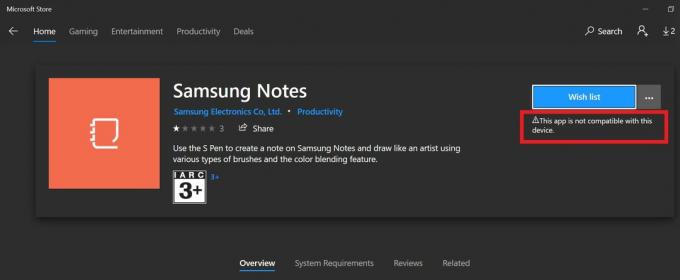
Trikk on püsida Microsofti poe brauseriversioonis.
- Ära klõpsake nuppu Hangi.
- Selle asemel klõpsake nuppu 3-punktine nupp näete Geti kõrval
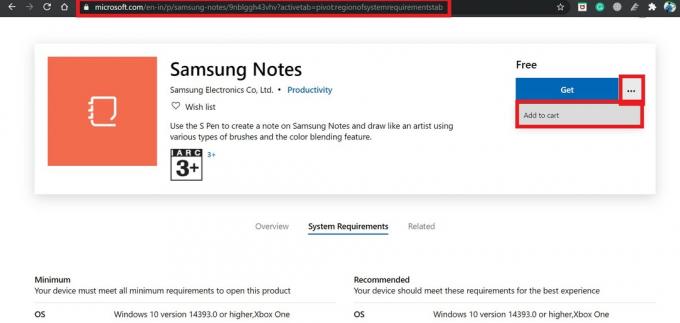
- Näete valikut Lisa ostukorvi. Klõpsake ka sellel, et suunata kassasse.
- Ärge muretsege, kuna rakendus on tasuta.
- Kliki Kassas > klõpsake järgmisel ekraanil nuppu Esita tellimus
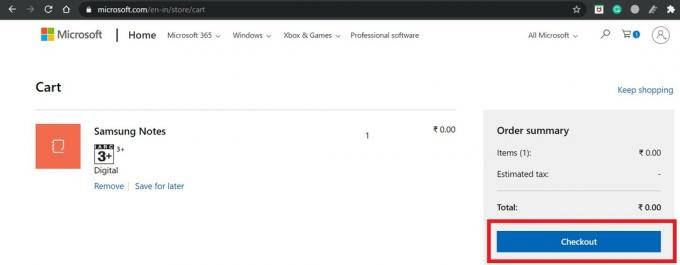
- Nüüd avage oma arvutis rakendus Microsoft Store
- Otsing Samsungi märkmete jaoks
- Avage see, kui leiate. Rakenduse kõrval peaksite nägema silti, mis ütleb Teile kuulub see rakendus.
- Klõpsake nuppu Installige nuppu.
Märge
Kui ülaltoodud lahendus ei tee midagi, klõpsake nuppu 3-punktine nupp paremas ülanurgas Microsofti poe rakenduse. Valige Minu raamatukogu menüüst. Raamatukogust peaksite leidma rakenduse Samsung Notes. Klõpsake nuppu Installige nuppu rakenduse kõrval.
Vaadake Samsungi märkmeid arvutis
- Avage rakendus Samsung Notes
- minema Samsungi märkmete seaded
- Kliki Samsungi pilv
- Siis sisestage oma volitused ja logige sisse
- Seejärel kajastuvad Samsungi nutitelefonis / tahvelarvutis kirjutatud märkmed Windowsi arvutis.
Pidage meeles
Samsungi märkmete nutitelefoni rakenduse versioonis peate lubama Samsungi pilve jagamise. Selle valiku leiate telefonirakenduse Samsungi märkmete seadete alt. Seejärel pääsete märkmetele juurde ainult Windows PC kaudu ainult Samsung Cloudi kaudu. Vastasel juhul ei pääse te sellele juurde.
Nii see ongi. Kui teil on Windowsi arvuti ja soovite oma Samsungi nutitelefonis kirjutatud märkmeid redigeerida või vaadata, siis kasutage Windowsi jaoks rakendust Samsung Notes ja teil on hea minna. Loodan, et see juhend oli informatiivne.
Loe edasi,
- Kuidas Samsungi märkmeid Google Keepi üle kanda
- Kontrollige oma seadme taustarakenduste käsitsemisvõimet
Swayam on professionaalne tehnikablogija, kellel on magistrikraad arvutirakendustes ning tal on ka Androidi arendamise kogemus. Ta on Stock Android OS-i kindel austaja. Lisaks tehnikablogimisele armastab ta mängimist, reisimist ja kitarri mängimist / õpetamist.

![Stock ROMi installimine arvutisse Cktel V10 Plus [püsivara Flash-fail / tühistamata]](/f/f86bff7d0fc05d2ee4b1550129de82f3.jpg?width=288&height=384)
![Stock ROMi installimine seadmele We A50 [püsivara fail / lahtiühendamine]](/f/ed28a49d793b6565039c26d53d33f2ed.jpg?width=288&height=384)
